MTS to MP4: come convertire MTS in MP4 su un dispositivo Mac
Quando le telecamere a alta definizione come Panasonic, Canon e Sony registrano un video, MTS diventa il formato predefinito. MTS solitamente utilizza la codifica AVC a alta definizione che garantisce che il video prodotto abbia un output video di alta qualità.
Ma questi video potrebbero avere una dimensione piuttosto grande, oppure il tuo dispositivo potrebbe non supportare la riproduzione dei video MTS. In quella situazione, dovresti convertire MTS in MP4 su Mac per far sì che il video sia supportato dal tuo dispositivo. Continua a leggere questo post per imparare come convertire MTS in MP4 su Mac gratuitamente.
Parte 1: [Consigliato] Come Convertire Facilmente MTS in MP4 su Mac
Il miglior modo per convertire MTS in MP4 su Mac gratuitamente non è altro che il HitPaw Univd (HitPaw Video Converter). È un ottimo convertitore di video che ha la capacità di importare video in alta definizione nella sua interfaccia e poi trasformare il video nel formato di file desiderato.
Oltre a convertire MTS su Mac in MP4, HitPaw Univd è anche molto efficiente per convertire audio e immagini nei formati di file preferiti. Importante, HitPaw Univd offre un'interfaccia utente intuitiva nonostante offra funzionalità avanzate e professionali.

Ecco alcuni altri caratteristiche uniche di questo convertitore
- Converte file audio e video in più di 1000 formati.
- Crea GIF a partire dai video e converte in batch le immagini.
- Tasso di conversione video 90 volte più veloce.
- Ti consente di convertire MTS in MP4 su Mac con facilità.
- 100% sicuro per il tuo Mac
- Ti permette di editare il video in modo meraviglioso.
- Le funzionalità di accelerazione GPU rendono il processo di conversione sembrare sforzato.
Come convertire MTS in MP4 su Mac gratuitamente utilizzando HitPaw Univd:
Passo 01 Fai clic sul pulsante sotto (Windows o Mac) e installa il software in modo sicuro. Successivamente, avvia il software per iniziare i procedimenti.
Passo 02 Entra nell'interfaccia principale di HitPaw Univd e fai clic sulla scheda ''Convertiti'' prima di fare clic sull'icona ''Aggiungi Video''. Importa i file video MTS che vuoi convertire in MP4.

Passo 03 Dopo aver caricato il file MTS, devi selezionare MP4 come formato video di output. Successivamente, fai clic sull'icona ''Converti Tutti'' per convertire i file MTS in MP4.

Passo 04 Il processo di conversione impigerà alcuni minuti prima di concludere il lavoro. Successivamente, dovrai selezionare la destinazione in cui vuoi scaricare il file MP4 convertito.

Parte 2: Modalità Online per Convertire MTS in MP4 su Mac gratuitamente
Se non ti piace scaricare il software per convertire MTS in MP4 su Mac, puoi facilmente scegliere il HitPaw Online Video Converter. È un ottimo convertitore online gratuito di MTS in MP4 per Mac che supporta vari formati audio e video, il che significa che puoi facilmente convertire i video nei formati desiderati.
Inoltre, nonostante offra i servizi gratuitamente, HitPaw Online Video Converter non mette la watermark sul tuo video. Importante, l'interfaccia di HitPaw Univd è davvero notevole e non avrai alcun problema a convertire MTS in MP4 su Mac gratuitamente.
Vantaggi:
- Ti aiuta a convertire MTS in MP4 su Mac gratuitamente.
- Offre un'interfaccia utente senza sforzo.
- Nessuna watermark, nessun annuncio.
- Supporta multipli formati video e audio.
- Funzionalità costantemente aggiornate.
- Alto livello di sicurezza.
Come convertire i file MTS in MP4 su Mac utilizzando HitPaw Online Video Converter?
-
1
Visita il sito ufficiale di HitPaw Online Video Converter e fai clic sull'icona ''Scegli File'' per caricare il video MTS su HitPaw Univd.
-

-
2
Dopo aver caricato il file MTS sulla timeline di HitPaw Online Video Converter, dovrai selezionare MP4 come formato di output di destinazione.
-

-
3
Una volta che hai finito di convertire MTS in MP4 su Mac, puoi fare clic sull'icona ''Scarica'' per esportare il file video.
-

Parte 3: Come Convertire MTS in MP4 con VLC su Mac
VLC è un ottimo player multimediale open-source che, oltre ad aiutarti a riprodurre file audio, ti consente anche di convertire MTS in MP4 su Mac gratuitamente. Tuttavia, scegliere VLC per convertire MTS in MP4 su Mac è complicato e non offre una procedura fluida.
Puoi comunque seguire la guida qui di seguito per imparare come convertire MTS in MP4 su Mac utilizzando VLC.
Passo 01Innanzitutto, dovrai installare VLC sul tuo Mac e successivamente avviare il software.
Passo 02Seleziona l'icona ''Converti/Stream'' dopo aver cliccato sull'icona ''File''. Successivamente, aggiungi il video MTS dopo aver cliccato su ''Apri file multimediale''.
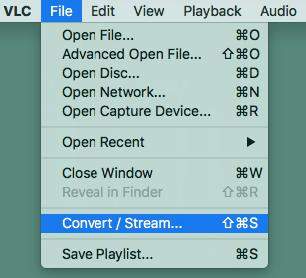
Passo 03Naviga nella sezione profilo e imposta il formato H.264+MP3 (MP4) come predefinito.
Passo 04 Dopo aver cliccato sull'icona ''Personalizza'', dovrai selezionare la casella ''Conserva il traccio audio originale''.
Passo 05Clicca su ''Salva come file'' e poi seleziona l'icona ''Esplora'' per scaricare il file MP4 nel formato desiderato. In questo modo, sarai in grado di convertire MTS in MP4 su Mac.
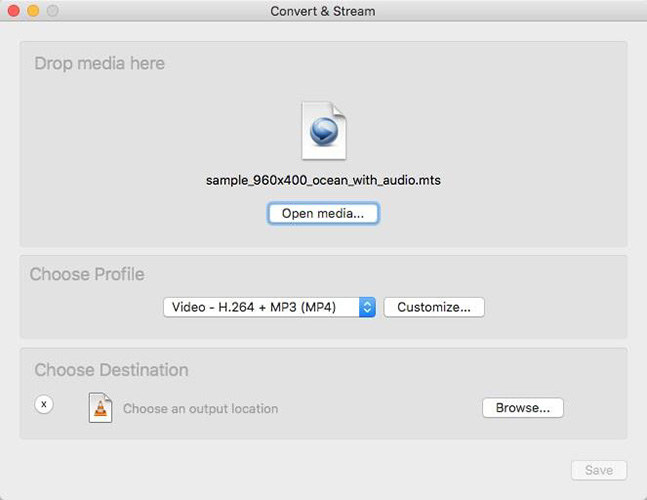
Parte 4: Come Convertire MTS in MP4 con Handbrake su Mac
Handbrake è un altro affidabile convertitore MTS in MP4 per Mac che ti consente di convertire MTS in MP4 su Mac gratuitamente. Utilizzando questo convertitore, puoi estrarre i DVD in altri formati video e trascrivere i file video con minimo sforzo. Inoltre, puoi anche reimpostare i parametri audio e video di MTS, i filtri e le dimensioni prima di convertire MTS su Mac in MP4.
Ecco come convertire i file MTS in MP4 su Mac attraverso Handbrake.
Passo 01 Scarica Handbrake dal sito web del sviluppatore prima di installarlo sul tuo Mac.
Passo 02 Dopo aver avviato Handbrake, devi cliccare sull'icona ''Apri sorgente'' per caricare il file MTS che vuoi convertire in MP4.
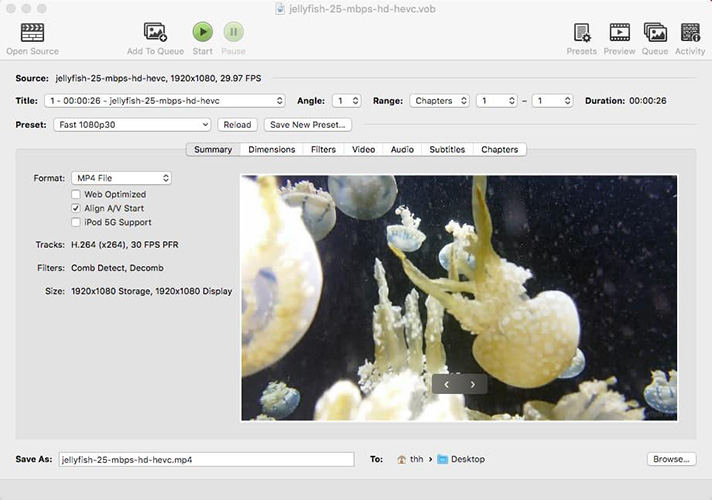
Passo 03 Una volta che il file MTS è stato aggiunto all'interfaccia principale di Handbrake, seleziona MP4 come formato di destinazione. Successivamente, clicca su ''Esplora'' e scegli la posizione in cui vuoi scaricare il file MP4 convertito.
Passo 04 Clicca sull'icona ''Avvia'' per avviare il processo di conversione, il quale non impigerà molto tempo.
Considerazioni Finali
Puoi sfogliare questo articolo per convertire MTS in MP4 su Mac gratuitamente, poiché abbiamo menzionato i metodi più efficaci per completare il tuo compito. Tutti i convertitori video che abbiamo menzionato in questo post per il Mac valgono la pena della tua attenzione, ma scegliere HitPaw Univd è il miglior modo di procedere. Il miglior convertitore video rende facile la conversione di MTS su Mac in MP4.
Domande Frequenti sull'Conversione di MTS in MP4 su Mac
1. Perché dobbiamo convertire MTS in MP4 su Mac?
Vengono molti motivi che ti spingono a convertire MTS in MP4 su Mac. In generale, il formato video MTS non è compatibile con la maggior parte dei player audio e dispositivi, quindi se scegli questo formato, la riproduzione dei video sul tuo dispositivo diventerà difficile.
Inoltre, i video MTS hanno una dimensione piuttosto grande, e i tuoi dispositivi potrebbero esaurire la memoria quando memorizzi i video nel formato video MTS. Quindi, convertire MTS in MP4 su Mac gratuitamente sembra essere l'unica opzione rimasta dopo aver letto tutto questo.
2. Come aprire i file MTS su Mac?
Non avrai alcun problema a riprodurre il file video MTS sul tuo Mac. Mac ha il player predefinito, Quick, che supporta la riproduzione del video MTS. Inoltre, puoi anche riprodurre i video MTS su Mac utilizzando altri player multimediali, tra cui VLC.









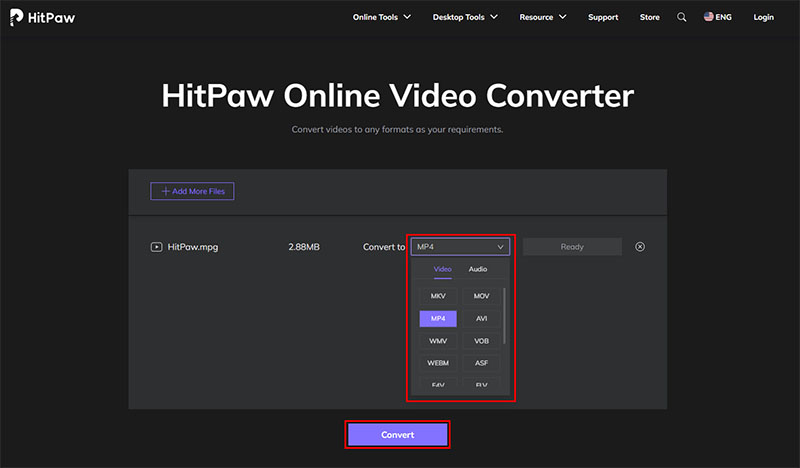
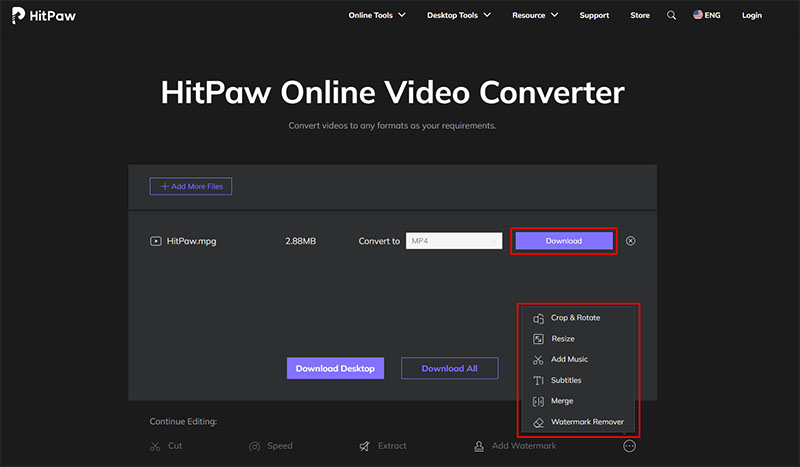

 HitPaw Edimakor
HitPaw Edimakor HitPaw FotorPea
HitPaw FotorPea HitPaw VoicePea
HitPaw VoicePea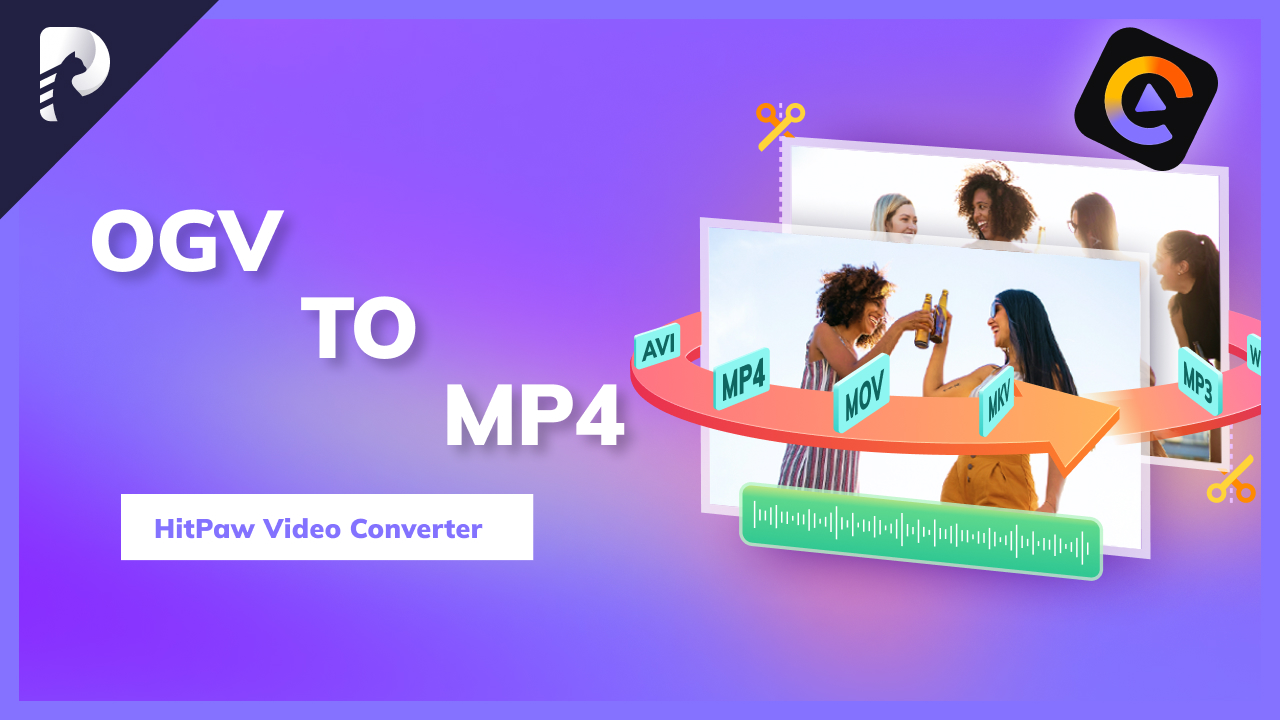



Condividi questo articolo:
Seleziona la valutazione del prodotto:
Joshua Hill
Caporedattore
Lavoro come libero professionista da più di cinque anni. Mi colpisce sempre quando scopro cose nuove e conoscenze aggiornate. Penso che la vita sia sconfinata, ma io non conosco limiti.
Vedi tutti gli articoliLascia un Commento
Crea il tuo commento per gli articoli di HitPaw